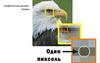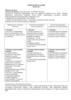Similar presentations:
Параметры печати
1. ПАРАМЕТРЫ ПЕЧАТИ
2. Какие есть размеры фотографий в цифровом формате?
• Обычныйснимок,
распечатанный
на
фотобумаге,
имеет
только
физические
размеры. У цифрового фото разных свойств
гораздо больше. Теоретически распечатать
можно практически любое изображение. Но
если этот процесс происходит при плотности
пикселей менее 300 dpi, то на распечатанной
фотографии отобразятся некоторые артефакты.
Поэтому существуют некоторые ограничения.
3. Размеры фотографий в см (сантиметрах)
• Стандартным форматом называется тот,который имеет физические размеры 10 x 15
см. Для печати памятных снимков обычно
выбирается более крупный формат.
• В число стандартных размеров фотографий
также входят форматы 15 x 20 см, 20 x 30 см
и 30 x 45 см. Для распечатки таких снимков
потребуются
изображения
большого
разрешения. Обычно для съемки в этом
случае используют компактную, системную
или зеркальную фотокамер
4.
5. Подготовка фото к печати в Photoshop
1.Необходимо откадрировать изображение. Обязательно
обращаем внимание на формат кадра и формат
фотобумаги.
• У снимка, который получен при помощи зеркальной
фотокамеры и у фотобумаги стороны соотносятся 2:3.
При таком соотношении изображение из принтера будет
распечатано без обрезки, но в любом случае его
приводят в соответствие с разрешением минилаба или
принтера.
• Если не подвергнуть изображение кадрированию, то при
распечатке часть его срезается, причем очень часто это
портит
содержание
изображения.
Если
есть
необходимость в обрезке изображения, графический
редактор позволяет сделать именно в том месте, которое
нужно вам.
6.
2. Повышение резкости изображения. Перед распечаткойфотографии необходимо всегда повышать резкость, так
как она имеет постоянное свойство – снижаться из-за
особенностей процесса.
• Резкость
необходимо
повысить
до
уровня
превосходящего комфортный просмотр на экране
монитора, то есть степень резкости должна быть
чрезмерной. Выражаясь профессиональным сленгом,
должен быть небольшой перешарп. Выбрать способ
повышения резкости каждый может тот, который более
удобен. Разницы в результате не будет.
3. Следующая
манипуляция:
проверка
цветового профиля изображения и
цветового режима.
• Обычно нужный профиль установлен
в фотошопе по умолчанию и должен
выглядеть таким образом: цветовой
режим RGB, цветовой профиль sRGB IEC61966 – 2.1.
• Для этого входим в палитру Инфо и
просматриваем для надежности.
7. Кадр в обрез или целиком — как задать режим печати?
• Так как в общем виде любой файл имеетпроизвольные размеры (произвольные
соотношения сторон), то при его печати в любом
стандартном формате всегда встает вопрос, как
кадрировать. Математически существует только
три варианта размещения картинки на итоговом
отпечатке. В программном обеспечении
минилабов соответствующие режимы печати
обозначены следующим образом:
overall (кадр целиком);
cut (кадр в обрез);
real size (реальный размер).
Рассмотрим действие этих режимов подробнее.
8.
Исходный кадрКадр целиком
Кадр располагается на отпечатке так,
чтобы поместиться на нем целиком. С
точки
зрения
геометрии
картинка
вписывается
в
конечные
размеры
принта. В этом случае на бумажной
фотографии могут образоваться белые
поля
9.
Кадр в обрезКадр располагается на отпечатке так, чтобы не
было белых полей. Геометрически картинка как бы
«натягивается» на конечные размеры принта.
Важно понимать, что это происходит за счет
возможной потери информации. На примере
показана теряемая информация.
Real Size
В этом режиме печать происходит «пиксель в пиксель»
— в соответствии с геометрическими размерами
исходного файла и оптическим разрешением печатной
машины. При этом в зависимости от размеров файла и
выбранного формата возможны два варианта:
— если размер файла избыточен, часть картинки уйдет
за пределы отпечатка. При печати real size минилабы
центрируют изображение;
— если размер файла недостаточен, картинка займет
лишь часть площади отпечатка. В этом случае с любой
стороны (или со всех сразу) могут образоваться белые
поля
10. Этапы предпечатной подготовки
1. Предпечатнаяподготовка
начинается
с
определения размеров листа бумаги, на котором
будет печататься изделие.
• Далее определяются размеры припусков на обрезку.
Для разных изделий они различны, а иногда они и
вовсе
отсутствуют.
Припуски
на
обрезку
необходимы,
чтобы
предотвратить
возможные результаты неточной обрезки, когда по
краю изделия остается белая рамка.
• В общем случае необходимо растянуть фон, чтобы
его размер включал припуски на обрезку. Если
припуски малые (1-2 мм) — иногда просто
увеличивают размеры макета с учетом этих
припусков. При этом необходимо убедиться, что
после обрезки изделие будет выглядеть нормально
(особенно чтобы не обрезать тексты, конструктивные
элементы, не являющиеся фоном).
11.
2. Далее определяется тип раскладки изделий и ихколичество на листе бумаги. При необходимости
учитываются тиражи, если будут печататься различные
изделия.
3. Кроме раскладки макета на листе бумаги должны
присутствовать специальные технологические
элементы: шкалы, монтажные маркеры (метки) и
маркеры (метки) для обрезки.
• Снизу первый печатаемый элемент (нижняя шкала)
должна находиться на расстоянии не меньшем 1 см от
нижнего края бумаги. Если используются пластины, а не
фотопленка, то также необходимо знать расстояние
нижней шкалы от нижнего края пластины.
12.
4. Теперь необходимо подготовить сам макет. Вот что намнадо сделать:
• Все шрифты преобразовать в кривые;
• Цветные растровые изображения преобразовать в цветовую
модель CMYK, с разрешением 300 ppi.
• Заливки и абрисы всех конструктивных элементов также
преобразовать в CMYK; прозрачности, линзы и тени и
эффекты желательно превратить в растровые изображения в
модели CMYK;
• Следует обратить внимание, чтобы черные тексты малых
размеров были только одного черного цвета, а не делились
на четыре;
• Также следует очень внимательно отнестись к оверпринтам
(наложениям заливок и абрисов), т.е. такой печати, когда
под конструктивным элементом нет дырки (выворотки),
(черный цвет чаще всего идет оверпринтом по-умолчанию);
• Далее, воспользовавшись функцией предварительного
просмотра для печати графического редактора, надо
выяснить все ли правильно будет печататься при сепарации
с учетом последовательности наложения красок.
13.
5. Готовый для печати макет с припусками на обрезкураскладывается на листе бумаги, проставляются
маркера для обрезки, монтажные шкалы, учитываются
тиражи.
Подготовленный таким образом файл передается
на изготовление пластинили фотопленки.
Это общие правила предпечатной подготовки. В каждом
конкретном случае имеются свои особенности, учет
которых необходим для того, чтобы изделие наиболее
полно соответствовало макету.



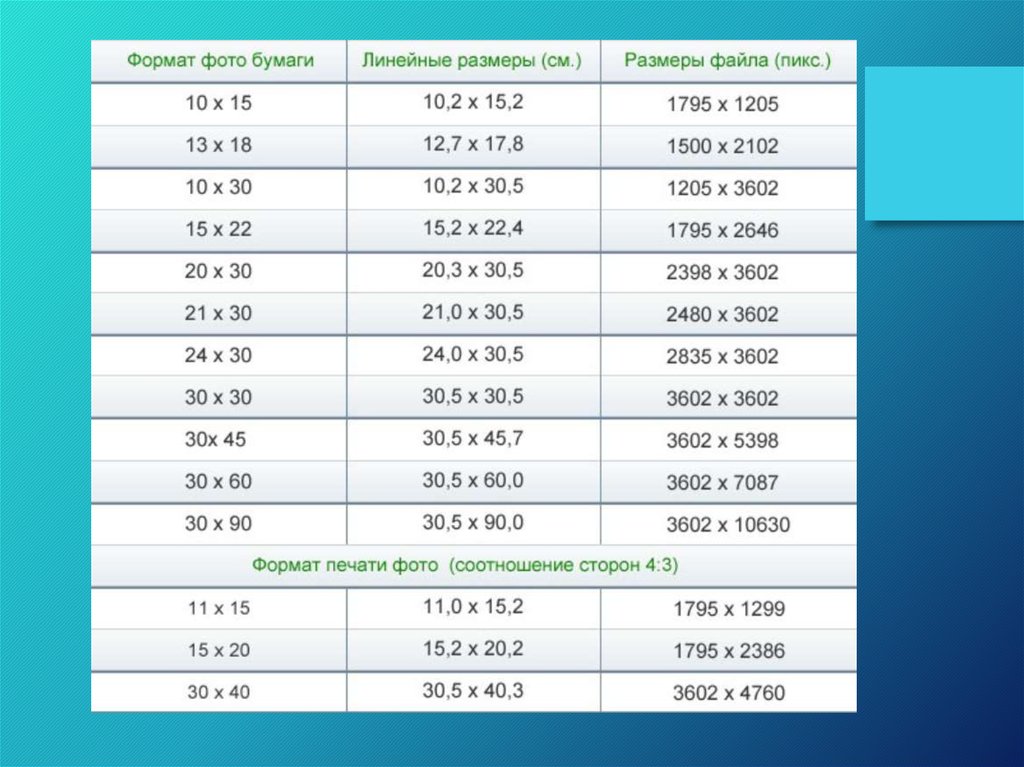










 informatics
informatics